Windows 10 PCでファイルを右クリックしてから[削除]オプションをクリックするか、ファイルを選択してキーボードのDeleteキーを押すと、ファイルはごみ箱に移動します。
ごみ箱に移動するのではなく、ファイルを完全に削除するというごみ箱の設定の規定はありますが、Windows 10ではこのオプションはデフォルトでオフになっています。ごみ箱

あなたが将来何らかの理由でそれらのファイルにアクセスする必要がある場合あなたが削除されたファイルを復元することができるのでごみ箱にファイルを削除することは安全です。 また、ごみ箱アイコンを右クリックして[ごみ箱を空にする]オプションをクリックすると、ごみ箱内のすべてのファイルをすばやく削除できます。
誤っていくつかのファイルを削除したが、どのファイルを削除したのかわからない場合は、最近削除されたファイルをすべて簡単に表示できます。 Shift + Deleteを使用して削除されたファイルではなく、ごみ箱に移動された最近削除されたファイルのみを表示できます。
最近削除されたファイルを見る
下記の指示に従って、Windows 10で最近削除されたファイルを表示してください。
重要:この方法は、ファイルをごみ箱に削除した場合にのみ適用されます。 Shift + Deleteなどのソフトウェアを使用してファイルを完全に削除した場合、この方法では最近削除されたファイルを表示することができません。
ステップ1:デスクトップ上のアイコンをダブルクリックしてごみ箱を開きます。 デスクトップ領域にごみ箱アイコンが表示されない場合は、Windows 10デスクトップガイドにごみ箱アイコンを追加する方法を参照してください。

ステップ2:空の領域を右クリックして[ 並べ替え ]をクリックし 、[ 削除日 ]をクリックします。 それでおしまい! 各ファイルの横に、最近削除されたすべてのファイルと削除日が表示されるようになりました。
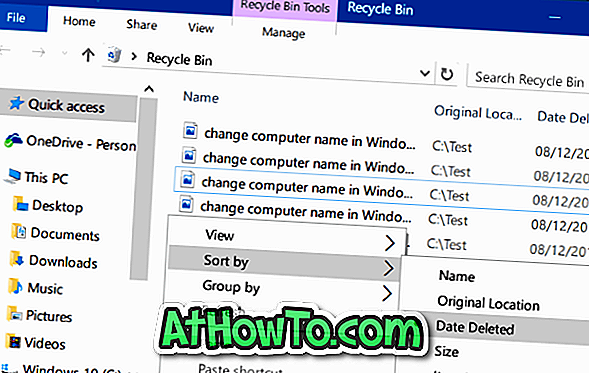

ファイルを復元するには、ファイルを右クリックしてから[ 復元]オプションをクリックし、ファイルを元の場所に復元します。 一度に複数のファイルを復元する場合は、復元するファイルを選択して右クリックし、[復元]オプションをクリックします。

図からわかるように、ごみ箱にはファイル名のすぐ隣に元の場所が表示されます。
あなたが良いデータ回復ツールを探しているなら、その間、Disk Drillソフトウェアの無料版をチェックしてください。













